https://youtu.be/tilWQb2lVqg
Gestern haben wir Ihnen die besten Funktionen zum Herstellen einer Verbindung mit Windows in einem Galaxy Note 10 gezeigt, als wir es mit einem PC mit Windows 10 verbunden haben. Heute müssen wir Ihnen zeigen, wie Schließen Sie das Galaxy Note 10 an und bereiten Sie es für die bestmögliche Erfahrung vor auf professioneller Ebene von zwei Geräten.
Es ist wunderbar wie gut Samsung und Microsoft miteinander auskommen eine Allianz zu schaffen, die uns sehr gute Zeiten beschert. Im Moment gehen wir direkt zu Anrufen vom Laptop aus, kopieren und fügen sie zwischen den beiden Geräten ein oder teilen Fotos schnell, wenn Sie sie vom Mobiltelefon aus erstellen. Lassen Sie uns darauf eingehen und Ihnen zeigen, wie Sie diese beiden großartigen Geräte verbinden.
So verbinden Sie das Galaxy Note 10 mit einem Windows 10-PC
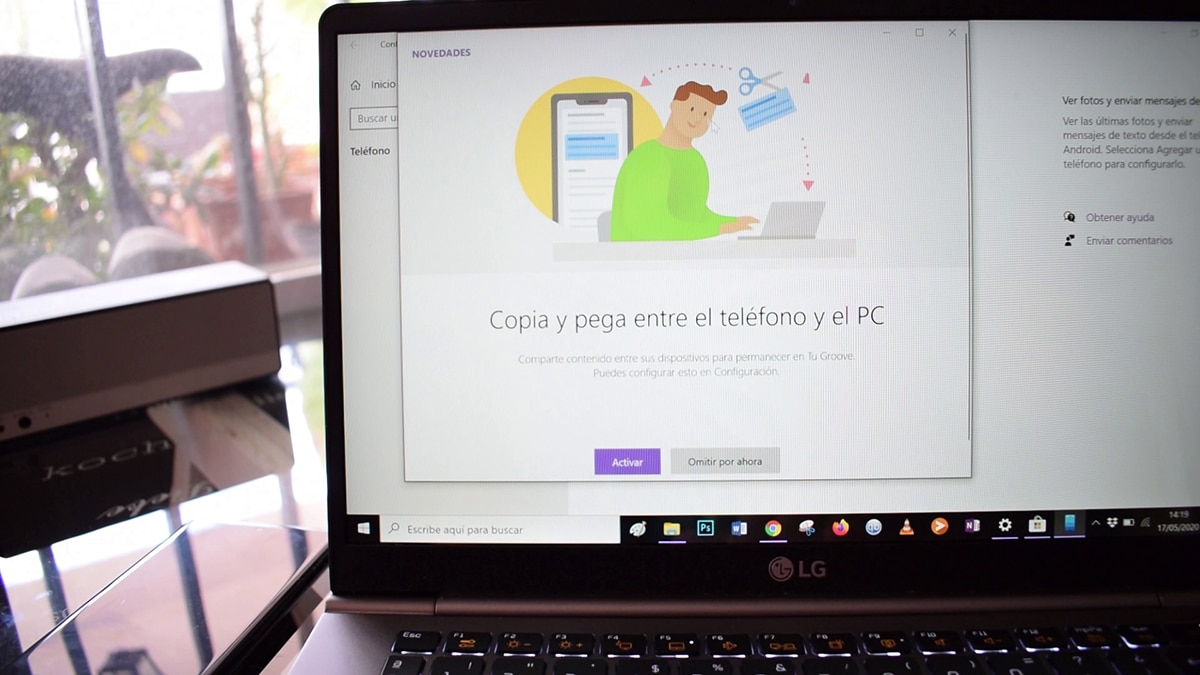
Gehen Sie diesen Beitrag durch alle verfügbaren Funktionen zu kennen, um eine bessere Vorstellung zu bekommen, obwohl wir bereits einige der besten Optionen erwähnt haben; Spiegelung und die Fähigkeit, auf SMS-Nachrichten zu antworten, bleiben bestehen; obwohl es noch viel mehr gibt.
Wichtig zuallererst: Sie müssen Verwenden Sie dasselbe Hotmail- oder Outlook-Konto auf beiden Geräten. Wenn Sie es nicht auf Ihrem PC haben, melden Sie sich mit Hotmail an und verknüpfen Sie es dann von Ihrem Handy aus. Alles wird einfacher, wenn das Note10 + den PC bereits mit einem Konto verknüpft hat.
- Die erste ist, Gehen Sie zu unserem Galaxy Note10 + und erweitern Sie die Benachrichtigungsleiste mit Verknüpfungen
- Von allem, was wir auswählen "Verbindung zu Windows"
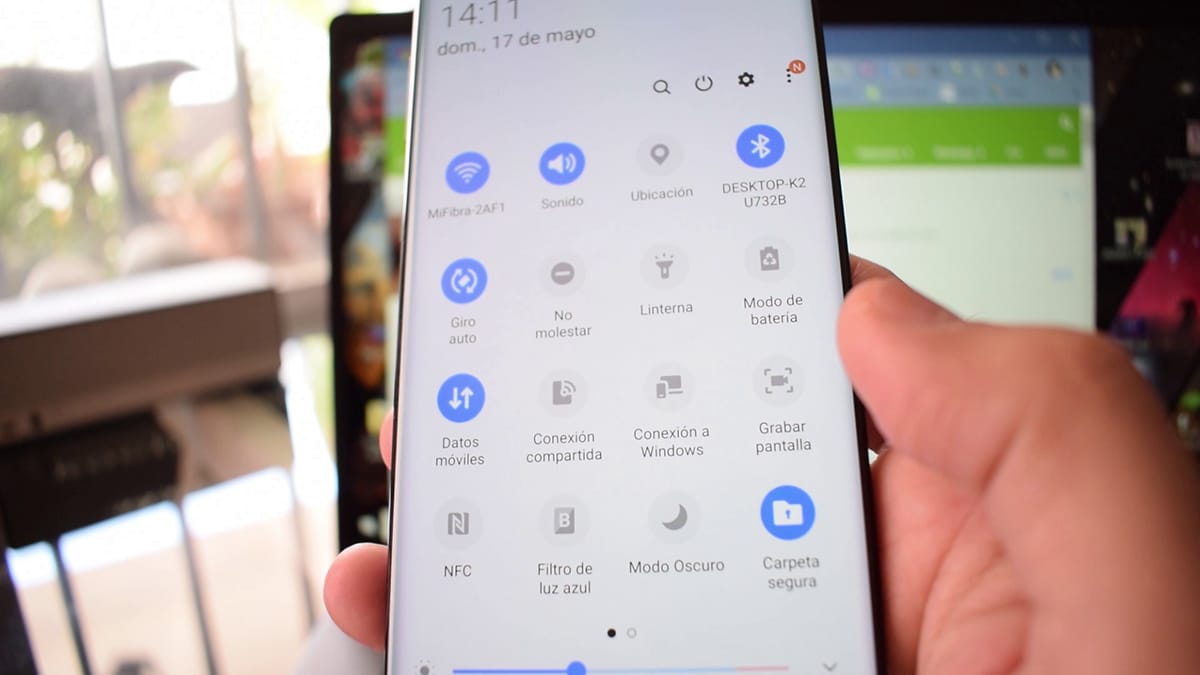
- Wir aktivieren es
- Sofort bringt uns zu dem Bildschirm, auf dem wir zum Verknüpfen eingeladen werden das Telefon und die Ausrüstung
- Wir wählen diese Option
- Dann lädt er uns ein, uns bei Microsoft anzumelden, und hier sind SieWir sind das gleiche Hotmail- oder Outlook-Konto auf dem PC
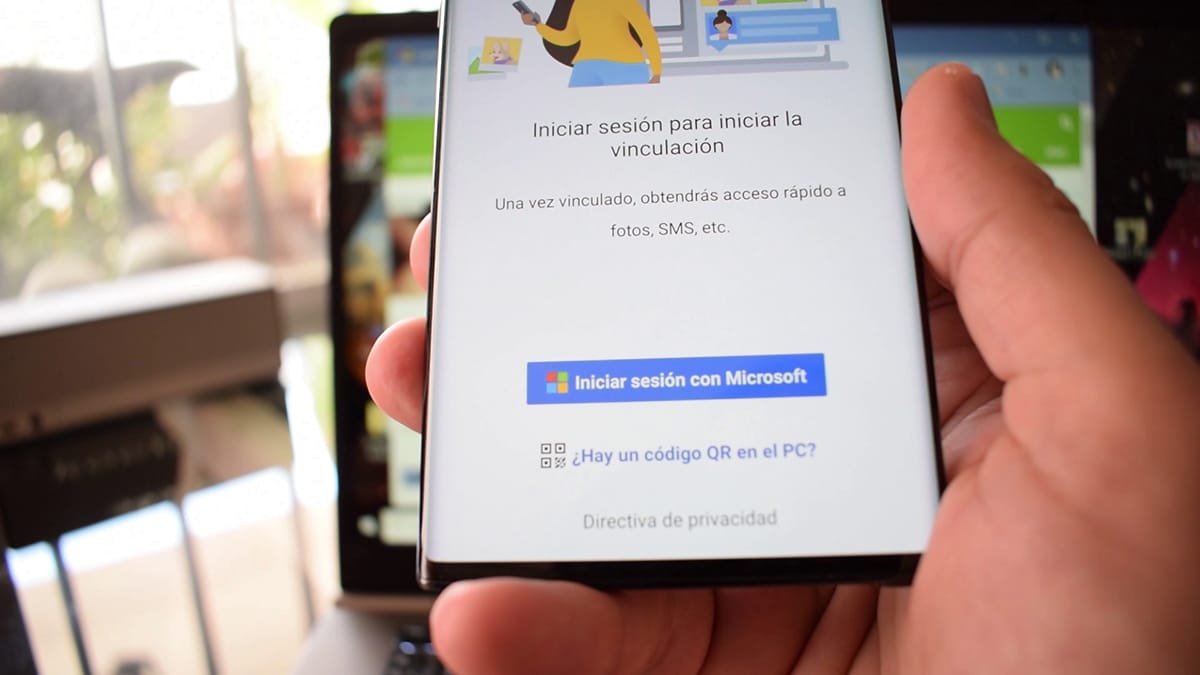
- Wir gehen zu dem Moment, in dem wir Fotos, Anrufen usw. Berechtigungen erteilen.
- Jetzt startet die Suche nach dem PC mit denen wir verknüpfen werden.
- Generieren Sie einen Code auf dem Bildschirm des Galaxy Note 10 und dass wir aus den mehreren auswählen müssen, die uns auf den Laptop setzen
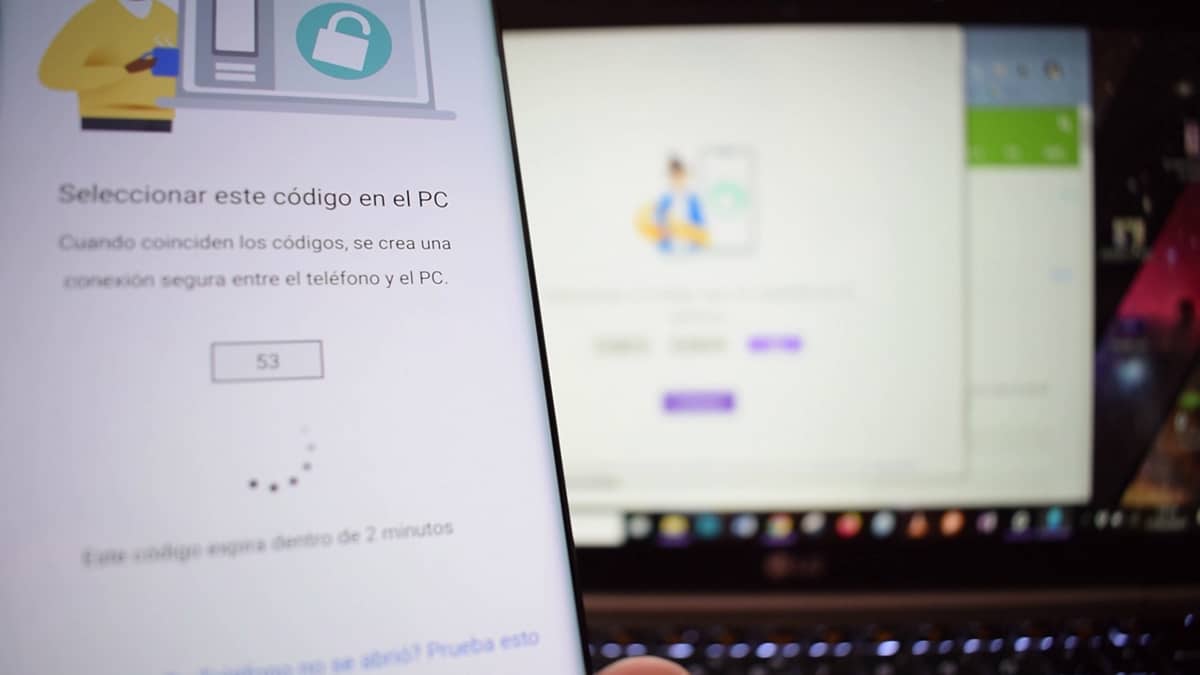
- Wir haben bereits die Verbindung zwischen unserem Windows 10-Computer und dem Galaxy Note 10 hergestellt
Jetzt Wir laden Sie ein, die App "Ihr Telefon" auf Ihrem Computer zu schließen und neu zu starten, um die neuesten Nachrichten wie Kopieren und Einfügen zu laden; Tatsächlich wurden sie zunächst erst angezeigt, nachdem die App in Windows 10 neu gestartet wurde.
Y Also haben wir unseren Computer im Handumdrehen verbunden Um Anrufe vom Laptop aus zu genießen, kopieren Sie den Text, fügen Sie ihn ein, spiegeln Sie den Bildschirm, um auf seine Funktionen zuzugreifen, überprüfen Sie Benachrichtigungen und SMS und viele andere Funktionen, die eine großartige Erfahrung mit dem Mobiltelefon ermöglichen.
Die Wahrheit ist, dass es kein Zurück mehr gibt, seit ich angefangen habe, es zu versuchen Diese "Verbindung" zwischen Samsung und Microsoft fehlte dem System betriebsbereit im Vergleich zum Apple-Ökosystem. Auch wenn Sie kein Galaxy haben, probieren Sie Ihr Handy aus, da wir einige Funktionen haben.
